
Υπάρχουν πολλές κάθε είδους εφαρμογές που υποτίθεται ότι σας επιτρέπουν να κατεβάζετε βίντεο από το YouTube στο tablet σας. Ωστόσο, τα περισσότερα από αυτά είτε δεν λειτουργούν είτε λειτουργούν με συνεχείς δυσλειτουργίες, παγώματα και σφάλματα. Το μόνο πρόγραμμα που κατεβάζει καλά χωρίς να χορεύει με ντέφι είναι το TubeMate. Δυστυχώς, με Google Playέχει αφαιρεθεί, αλλά μπορείτε να το κατεβάσετε από εδώ. Θα δείξω πώς λειτουργεί αυτό το πρόγραμμα κατεβάζοντας το καρτούν στο tablet μου.
Μετά την εγκατάσταση και την εκκίνηση του προγράμματος, θα ανοίξει ο "Οδηγός TubeMate", όπου θα πρέπει να συμφωνήσετε με τους όρους και να πραγματοποιήσετε την αρχική ρύθμιση. Κάντε κλικ στο κουμπί Ρυθμίσεις και εκεί μπορείτε να καθορίσετε το φάκελο όπου θα φορτωθεί το βίντεο, μπορείτε να ορίσετε τον αριθμό των ταυτόχρονων λήψεων, να επιλέξετε το δίκτυο για λήψη (για παράδειγμα, μόνο Wi-Fi). Όταν ολοκληρωθεί η εγκατάσταση, ο οδηγός μπορεί να κλείσει.
Έχουμε μια έκδοση του YouTube για κινητά. Ας κατεβάσουμε κάτι. Θέλω το καρτούν Fixies. Στην επάνω δεξιά γωνία υπάρχει ένα κουμπί αναζήτησης, πατήστε το και εισάγετε οτιδήποτε, αλλά πληκτρολογώ "Fixies". Αυτό το πρόγραμμα είναι επίσης ωραίο καθώς έχει μια προεπισκόπηση: εκτός από το όνομα του βίντεο, υπάρχει και μια εικόνα. Κάνω κλικ στη σειρά που θέλω. Το βίντεο ανοίγει και μπορώ να το παρακολουθήσω αμέσως χρησιμοποιώντας το ενσωματωμένο πρόγραμμα αναπαραγωγής. Τώρα στην κορυφή δίπλα στο κουμπί αναζήτησης υπάρχει ένα πράσινο βέλος.
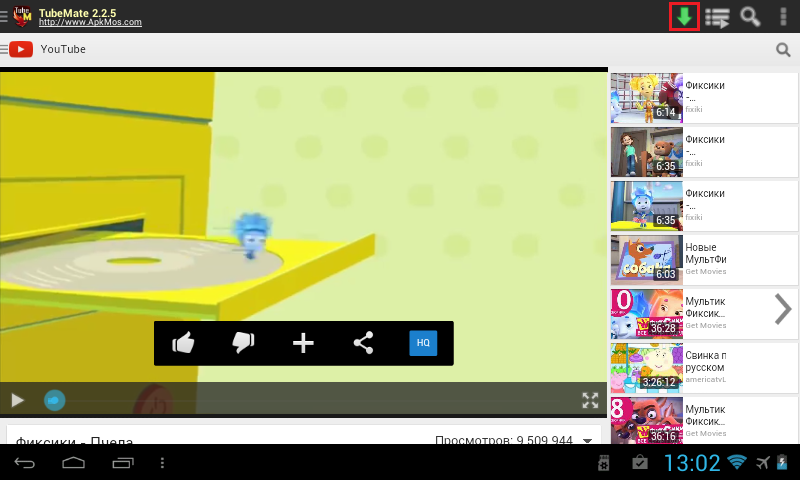
Το πατάμε και εδώ είναι το πιο ενδιαφέρον πράγμα: μας προσφέρεται να επιλέξουμε την ποιότητα του βίντεο. Ανάλογα με το είδος του Διαδικτύου και του tablet που διαθέτετε, επιλέξτε την επιθυμητή ποιότητα και ανάλυση και μετά θα πρέπει να κάνετε κλικ στο πράσινο κουμπί στο κάτω μέρος που λέει "Λήψεις".
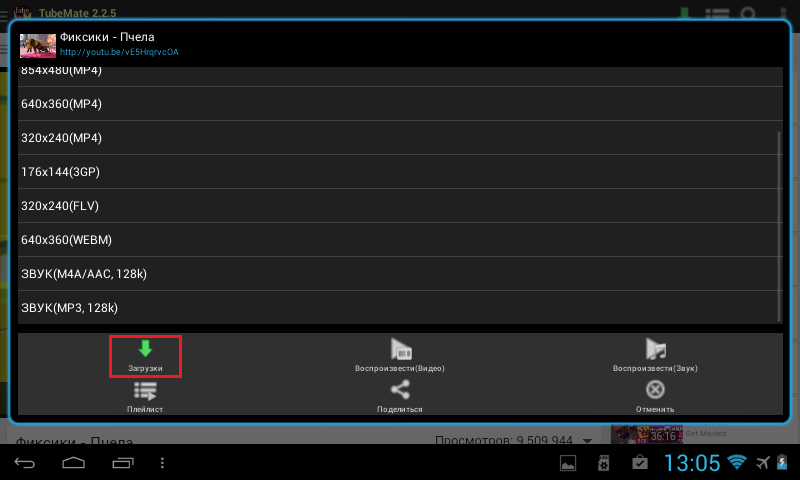
Εάν κάνετε κύλιση προς τα κάτω στη λίστα των διαθέσιμων αναλύσεων μέχρι το κάτω μέρος, θα υπάρχει μια περίεργη γραμμή: SOUND (MP3, 128K). Εάν κάνετε κλικ εκεί, το βίντεο δεν θα ληφθεί - θα ληφθεί μόνο το κομμάτι ήχου. Πολύ χρήσιμο χαρακτηριστικό για όσους θέλουν να ρωτήσουν στα σχόλια κάτω από το βίντεο τι είδους υπέροχο κομμάτι παίζει στο βίντεο.
Στο τέλος της λήψης, θα ενημερωθείτε μέσω του πίνακα ειδοποιήσεων.

Όπως μπορείτε να δείτε, όλα είναι πολύ απλά, κατεβάστε στην υγεία σας.
Το YouTube είναι η πιο δημοφιλής υπηρεσία φιλοξενίας βίντεο, στους καταλόγους της οποίας είναι διαθέσιμα πολλά βίντεο με μεγάλη ποικιλία θεμάτων. Συχνά, οι χρήστες δείχνουν μια φυσική επιθυμία να κατεβάσουν το βίντεο που τους αρέσει στο smartphone ή το tablet τους Android για να το ελέγξουν αργότερα ή να το δείξουν σε φίλους. Ωστόσο, αυτό δεν μπορεί να γίνει χωρίς πρόσθετα προγράμματα. Αρχικά, το YouTube δεν παρέχει τέτοια ευκαιρία και για να κατεβάσετε το επιθυμητό βίντεο, πρέπει να χρησιμοποιήσετε ένα κόλπο. Μελέτησα τις δυνατότητες μιας σειράς προγραμμάτων που σας επιτρέπουν να κατεβάζετε βίντεο από αυτήν την υπηρεσία και ξεχώρισα το καλύτερο - το TubeMate. Η εφαρμογή συνδυάζει μια εξαιρετικά απλή και φιλική προς το χρήστη διεπαφή με υψηλή ποιότητα και ταχύτητα. Δεν θα βρείτε αυτό το πρόγραμμα στην επίσημη αγορά, γιατί. Η Google δεν ευνοεί ιδιαίτερα τέτοιες υπηρεσίες.
Πώς να εγκαταστήσετε το TubeMate YouTube Downloader
Πρώτα πρέπει να κατεβάσετε το αρχείο apk απευθείας στο tablet ή το smartphone σας ή να το κατεβάσετε στον υπολογιστή σας και στη συνέχεια να το μεταφέρετε στη συσκευή με οποιονδήποτε βολικό τρόπο.Ανοίξτε το φάκελο με το αποθηκευμένο αρχείο εγκατάστασης και επιλέξτε την εφαρμογή που θέλετε:
Εξετάστε τις πληροφορίες σχετικά με τα δικαιώματα πρόσβασης και προχωρήστε στην εγκατάσταση του προγράμματος:
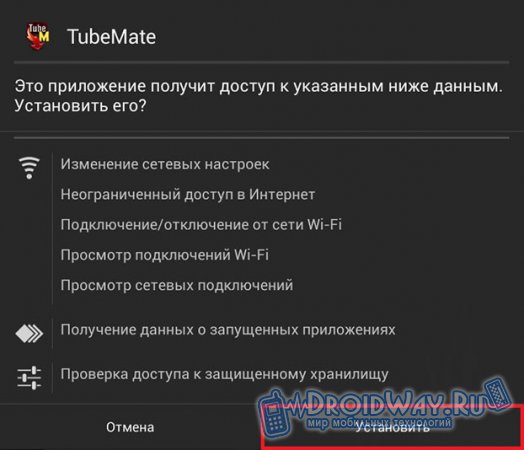
Περιμένετε μέχρι να εγκατασταθεί πλήρως η εφαρμογή. Αφού ολοκληρωθεί η εγκατάσταση, κάντε κλικ στο "Τέλος":
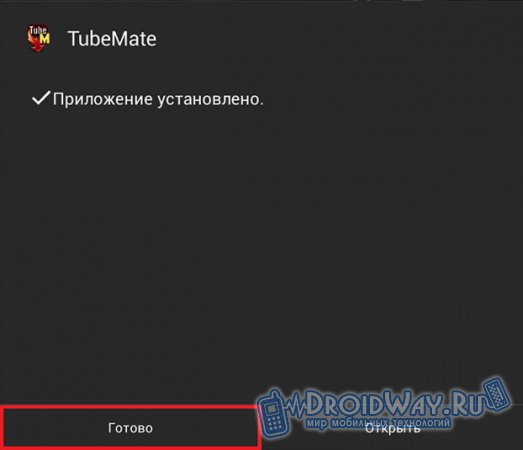
Επιβεβαιώστε τη συμφωνία σας με τους εμφανιζόμενους όρους χρήσης της εφαρμογής:

Εξετάστε τις πληροφορίες που παρέχονται για τη νέα έκδοση, ελέγξτε την επιλογή γρήγορης λήψης και μεταβείτε στις ρυθμίσεις. Μπορείτε να αφήσετε τα πάντα από προεπιλογή, το πρόγραμμα έχει αρχικά ρυθμιστεί για μέγιστη απόδοση. Κάντε αλλαγές εάν θέλετε. Κλείστε το προκαθορισμένο παράθυρο. Μπορείτε να προχωρήσετε στην εργασία με την εφαρμογή:
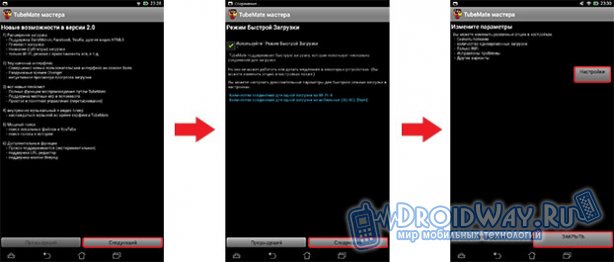
Λήψη βίντεο με το TubeMate
Στη συνέχεια, πρέπει να κοιτάξετε στην επάνω δεξιά γωνία της οθόνης και να βρείτε το τυπικό εικονίδιο αναζήτησης εκεί. Κάντε κλικ στο εικονίδιο που βρέθηκε: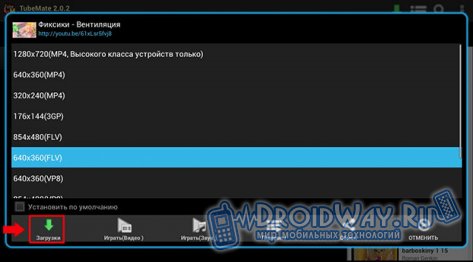
Όταν επιλέγετε τις κατάλληλες ρυθμίσεις, έχετε υπόψη σας ότι τα βίντεο με τις μέγιστες αναλύσεις δεν θα αναπαράγονται κανονικά σε παλαιότερα μοντέλα tablet και smartphone με χαμηλή ισχύ. Το μέγεθος αυτών των βίντεο είναι επίσης αρκετά εντυπωσιακό. Με τον καιρό, θα μπορείτε να επιλέξετε την πιο βέλτιστη μορφή ειδικά για τη συσκευή σας.
Περιμένετε να φορτωθεί πλήρως το βίντεο:
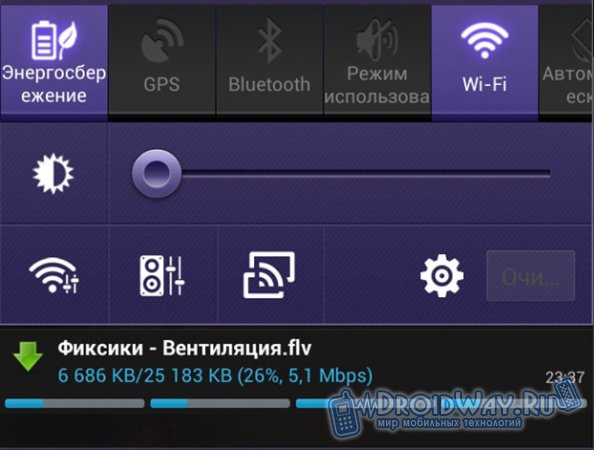
Μπορείτε να χρησιμοποιήσετε το ενσωματωμένο πρόγραμμα αναπαραγωγής για την αναπαραγωγή του βίντεο. Για να γίνει αυτό, η κύρια οθόνη του προγράμματος πρέπει να μετακινηθεί προς τα αριστερά και, στη συνέχεια, να επιλέξετε το επιθυμητό αρχείο πολυμέσων. Εάν θέλετε, μπορείτε να χρησιμοποιήσετε το αγαπημένο σας και πιο οικείο πρόγραμμα αναπαραγωγής βίντεο. Λήψη από το w3bsit3-dns.com
Αφού αγοράσουν ένα νέο Android, αναρωτιούνται πώς να κατεβάσουν μουσική και κάθε είδους βίντεο, κινούμενα σχέδια, ταινίες σε αυτό. Πολλοί άνθρωποι γνωρίζουν πώς να μεταφέρουν αρχεία από το δίκτυο σε Προσωπικός υπολογιστής, αλλά δεν ξέρω πώς να το κάνετε αυτό σε μοντέρνα gadget. Ανάλογα με την πηγή του βίντεο, υπάρχουν διάφοροι τρόποι λήψης των επιθυμητών αρχείων για μελλοντική προβολή.
Σε επαφή με
Εάν πρέπει να αποθηκεύσετε ένα βίντεο από το κοινωνικό δίκτυο VKontakte, τότε πρέπει να εγκαταστήσετε τις κατάλληλες εφαρμογές: Βίντεο VKή VK Downloader. Αυτές οι εφαρμογές είναι προεγκατεστημένες στο Android μέσω του Play Store. Για να χρησιμοποιήσετε τις υπηρεσίες αυτής της υπηρεσίας, πρέπει να την εγκαταστήσετε στο τηλέφωνο ή το tablet σας και στη συνέχεια να εγγραφείτε χρησιμοποιώντας τα δεδομένα αλληλογραφίας σας στο Gmail.
Αφού εγκατασταθούν οι εφαρμογές, εισάγεται στη γραμμή το όνομα του επιθυμητού καρτούν, ταινίας ή βίντεο. Από τη λίστα, επιλέξτε το βίντεο που θέλετε και κάντε κλικ στο κατάλληλο εικονίδιο, στην πορεία επιλέξτε την τοποθεσία στο Android όπου σκοπεύετε να αποθηκεύσετε τα ληφθέντα αρχεία. Η ταχύτητα λήψης εξαρτάται από την ποιότητα του βίντεο, όσο χαμηλότερη είναι, τόσο πιο γρήγορη θα είναι η διαδικασία.
Μια άλλη πηγή διαφόρων αρχείων βίντεο είναι η υπηρεσία YouTube. Φυσικά, επιτρέπει μόνο την προβολή, αλλά υπάρχει ένας σίγουρος τρόπος να ανεβάσετε το βίντεο που σας αρέσει στο τηλέφωνο ή το tablet σας και μπορείτε να το παρακολουθήσετε χωρίς να συνδεθείτε στο δίκτυο. Βρίσκουμε το αγαπημένο μας καρτούν στην υπηρεσία μέσω της λειτουργίας αναζήτησης. Το βίντεο βρέθηκε, κάντε κλικ στο βέλος, αντιγράψτε το URL, μεταφέρετέ το σε οποιοδήποτε πρόγραμμα περιήγησης, ακολουθήστε τον σύνδεσμο που εισήχθη. Αφού ανοίξετε τη σελίδα, στο παράθυρο που εμφανίζεται στη γραμμή διευθύνσεων, αλλάξτε "m." για "ss" και κάντε κλικ στο go.
Στη συνέχεια, το πρόγραμμα περιήγησης θα μας μεταφέρει αυτόματα στη σελίδα λήψης του καρτούν από το YouTube. Απομένει μόνο να επιλέξετε την ποιότητα του βίντεο και να κάνετε κλικ στο κουμπί "λήψη". Ούρα, το αγαπημένο σας κινούμενο σχέδιο είναι δωρεάν διαθέσιμο στο τηλέφωνο ή το tablet σας. Μπορείτε να δοκιμάσετε να κατεβάσετε αρχεία από την υπηρεσία YouTube μέσω του προγράμματος TubeMate, αλλά θα πρέπει να το αναζητήσετε στην απεραντοσύνη του δικτύου, αφού έχει αφαιρεθεί από το GooglePlay. Ίσως αυτό είναι το μόνο εφαρμόσιμο πρόγραμμα χωρίς δυσλειτουργίες, παγώματα και σφάλματα. Αλλά αν θέλετε να βεβαιωθείτε μόνοι σας, δοκιμάστε να αναζητήσετε άλλα προγράμματα για λήψη.
χείμαρροι
 Εγκαθιστώντας ένα ειδικό πρόγραμμα σε tablet ή τηλέφωνο, μπορείτε εύκολα να κατεβάσετε διάφορα βίντεο από torrents. Κατεβάστε το επιθυμητό αρχείο torrent από το πρόγραμμα περιήγησης στο tablet ή το τηλέφωνό σας. Τώρα από το Google Play, εγκαταστήστε στο Android σας οποιαδήποτε εφαρμογή είναι διαθέσιμη για αντιγραφή, για παράδειγμα, αυτές είναι δημοφιλείς Rutracker Downloaderή μTorrent.
Εγκαθιστώντας ένα ειδικό πρόγραμμα σε tablet ή τηλέφωνο, μπορείτε εύκολα να κατεβάσετε διάφορα βίντεο από torrents. Κατεβάστε το επιθυμητό αρχείο torrent από το πρόγραμμα περιήγησης στο tablet ή το τηλέφωνό σας. Τώρα από το Google Play, εγκαταστήστε στο Android σας οποιαδήποτε εφαρμογή είναι διαθέσιμη για αντιγραφή, για παράδειγμα, αυτές είναι δημοφιλείς Rutracker Downloaderή μTorrent.
Με βοήθεια εγκατεστημένη εφαρμογήανοίξτε ένα προηγουμένως αποθηκευμένο βίντεο. Θα πρέπει να χρησιμοποιήσετε το κουμπί "Αναζήτηση αρχείων". Αναμένουμε την ολοκλήρωση της λειτουργίας μεταφόρτωσης αρχείων. Εάν είναι απαραίτητο, η αντιγραφή μπορεί να διακοπεί και, εάν είναι επιθυμητό, να συνεχιστεί σε οποιαδήποτε κατάλληλη στιγμή. Μπορείτε να κάνετε λήψη ταινιών από πόρους torrent όλο το εικοσιτετράωρο, θα υπάρχει αρκετή μνήμη και ισχύς μπαταρίας για το Android.
Ενας υπολογιστής
 Πολύ συχνά είναι λογικό να μεταφέρετε κινούμενα σχέδια και ταινίες από τον υπολογιστή του σπιτιού σας στο tablet ή το τηλέφωνό σας. Ποιες μέθοδοι μπορούν να χρησιμοποιηθούν. Με ένα καλώδιο USB, το Android συνδέεται με έναν υπολογιστή χωρίς προβλήματα και όλα τα αρχεία μεταφέρονται σε αυτόν όπως μια κανονική μονάδα flash USB. Εάν δεν υπάρχει καλώδιο, αφαιρέστε την κάρτα μνήμης από το gadget, τοποθετήστε την σε υπολογιστή ή φορητό υπολογιστή / netbook και πηγαίνετε.
Πολύ συχνά είναι λογικό να μεταφέρετε κινούμενα σχέδια και ταινίες από τον υπολογιστή του σπιτιού σας στο tablet ή το τηλέφωνό σας. Ποιες μέθοδοι μπορούν να χρησιμοποιηθούν. Με ένα καλώδιο USB, το Android συνδέεται με έναν υπολογιστή χωρίς προβλήματα και όλα τα αρχεία μεταφέρονται σε αυτόν όπως μια κανονική μονάδα flash USB. Εάν δεν υπάρχει καλώδιο, αφαιρέστε την κάρτα μνήμης από το gadget, τοποθετήστε την σε υπολογιστή ή φορητό υπολογιστή / netbook και πηγαίνετε.
Με όποιον τρόπο κι αν επιλέξετε για να λάβετε τα απαραίτητα αρχεία βίντεο από το Διαδίκτυο, το κύριο πράγμα είναι να αποθηκεύσετε αρκετή μνήμη συσκευής, μια πρόσθετη μπαταρία και να έχετε ένα ισχυρό σήμα στη διάθεσή σας. Δίκτυα WiFi. Απολαύστε την παρακολούθηση.
Εάν πρέπει επειγόντως να κατεβάσετε ένα βίντεο από το YouTube στο τηλέφωνό σας, τότε είναι προτιμότερο να χρησιμοποιήσετε την υπηρεσία Savefrom.net. Επί κινητές συσκευέςΑυτή η πλατφόρμα λειτουργεί με τον ίδιο τρόπο όπως σε έναν υπολογιστή, διαφέροντας στα ακόλουθα πλεονεκτήματα:
- Υψηλή ταχύτητα λήψης.
- Πλήρης δωρεάν χρήση.
- Δεν χρειάζεται να προεγκαταστήσετε εφαρμογές στο τηλέφωνό σας.
Επιπλέον, κατά τη λήψη, μπορείτε να επιλέξετε την ποιότητα και ακόμη και να εξαγάγετε τη μουσική από το βίντεο κάνοντας αποθήκευση ηχητικό κομμάτιαπό το βίντεο ως αρχείο ήχου. Ας δούμε πώς λειτουργεί:
- Παίξτε το βίντεο που θέλετε να κατεβάσετε στο τηλέφωνό σας.
- Κάντε κλικ στη γραμμή διευθύνσεων και εισάγετε μεταξύ του γράμματος "m" και της λέξης "youtube" δύο γράμματα - "ss".
- Επιβεβαίωση αλλαγής συνδέσμου.
Δεν πρέπει να υπάρχουν κενά ή άλλοι χαρακτήρες μεταξύ "ss" και "youtube". Εάν χρησιμοποιείτε μη φορητή, αλλά κανονική έκδοση του ιστότοπου, τότε δεν θα υπάρχει "m" στη γραμμή διευθύνσεων. Σε κάθε περίπτωση, το "ss" πρέπει να γράφεται ακριβώς πριν από το "youtube".
Αφού κάνετε κλικ στον νέο σύνδεσμο, θα μεταφερθείτε στον ιστότοπο Savefrom.net, όπου θα εμφανιστούν πληροφορίες σχετικά με το βίντεο. Εδώ στα αριστερά μπορείτε να δείτε συνδέσμους λήψης. Κάνοντας κλικ στο "Περισσότερα", θα ανοίξετε όλες τις διαθέσιμες μορφές αρχείων που χρησιμοποιούνται για την αποθήκευση του βίντεο στο τηλέφωνό σας.
Πρέπει να επιλέξετε την κατάλληλη μορφή και να κάνετε κλικ σε αυτήν - θα εμφανιστεί μια ερώτηση παραθύρου "Τι να χρησιμοποιήσετε;". Επιλέξτε να κάνετε λήψη μέσω του προγράμματος περιήγησης που χρησιμοποιείτε συνήθως στο smartphone σας.
Αφού επιλέξετε ένα πρόγραμμα περιήγησης, θα εμφανιστεί ένα άλλο παράθυρο που σας ζητά να καθορίσετε μια τοποθεσία για την αποθήκευση του αρχείου. Για τη διευκόλυνση της επόμενης αναζήτησης, επιλέξτε "Άλλο" και καθορίστε το φάκελο με τα βίντεο. Κατ 'αρχήν, η διαδρομή δεν μπορεί να αλλάξει - τότε το βίντεο θα αποθηκευτεί στον κατάλογο "Λήψεις".
Αφού ολοκληρωθεί η λήψη του βίντεο, μπορείτε να το παίξετε αμέσως κάνοντας κλικ στο κουμπί "Άνοιγμα". Αν μέσα αυτή τη στιγμήΕάν δεν πρόκειται να προβάλετε το βίντεο στο τηλέφωνό σας, κάντε κλικ στην επιλογή "Απόρριψη".
Όταν το επιθυμητό βίντεο αποθηκευτεί στο YouTube, τότε όλα είναι καλά - επιλέξτε ένα πρόγραμμα και κατεβάστε το στο smartphone σας χωρίς κανένα πρόβλημα. Τι γίνεται όμως αν δεν είναι στο YouTube, αλλά σε άλλη υπηρεσία ή ακόμα και αν μόλις αναρτηθεί στον ιστότοπο; Από τη μία πλευρά, η λύση είναι απλή - το Google Play διαθέτει λογισμικό που σας επιτρέπει να κάνετε λήψη βίντεο από διάφορους πόρους στον Ιστό. Αλλά αν είναι βίντεο HTML5 ή ταινία Flash, τότε δεν υπάρχει τρόπος να το κατεβάσετε στο Android αυτή τη στιγμή. Ένα άλλο πράγμα είναι ότι δεν μπορείτε απλώς να κατεβάσετε ένα τέτοιο βίντεο σε έναν υπολογιστή, δεν μπορείτε καν να το βγάλετε από την κρυφή μνήμη... Αλλά δεν θα το συζητήσουμε, αλλά απλώς θα κατεβάσουμε ένα βίντεο που μπορεί να πραγματοποιήσει λήψη σε συσκευή Android.
Γρήγορο πρόγραμμα λήψης βίντεο
Ή απλώς FVD. Μια εφαρμογή που σας επιτρέπει να κάνετε λήψη βίντεο από σελίδες στον Ιστό, εάν το σύστημα προσφέρει αυτό το βίντεο για αναπαραγωγή από πρόγραμμα τρίτου κατασκευαστή. Με άλλα λόγια, εάν το βίντεο δεν ξεκινήσει να παίζει αυτόματα από τη σελίδα, τότε μπορεί να γίνει λήψη του. Το πρόγραμμα είναι εξαιρετικά απλό και αποτελείται από τρία κουμπιά: το πρώτο θα σας μεταφέρει στον κατάλογο του ληφθέντος βίντεο, το δεύτερο θα ανοίξει το ενσωματωμένο πρόγραμμα περιήγησης και το τρίτο θα σας προσφέρει να αγοράσετε την πληρωμένη έκδοση χωρίς διαφημίσεις.
Το πρόγραμμα μπορεί να χρησιμοποιηθεί τόσο από το ενσωματωμένο πρόγραμμα περιήγησης όσο και από οποιοδήποτε άλλο. Το πρώτο είναι ένα πρόγραμμα περιήγησης με μία καρτέλα που βασίζεται στην τυπική μηχανή προγράμματος περιήγησης Android. Με ένα κουμπί, μπορείτε να κάνετε εναλλαγή μεταξύ λειτουργίας κινητής και πλήρους περιήγησης. Υπάρχουν επίσης κουμπιά πλοήγησης, επαναφόρτωσης σελίδας και διακοπής. Για να κατεβάσετε ένα βίντεο, πρέπει να το βρείτε και να ξεκινήσετε την αναπαραγωγή του. Το πρόγραμμα θα κατεβάσει το βίντεο στο φάκελο Xvideo (μπορείτε να το αλλάξετε).
Δεν υπήρξαν ποτέ προβλήματα με το πρόγραμμα. Λάβετε υπόψη ότι ενδέχεται να υπάρχει διαφορετικό λογισμικό για υπολογιστές και φορητούς υπολογιστές. Αλλά αν μπορεί να γίνει λήψη του βίντεο, θα γίνει λήψη. Το μόνο πράγμα είναι ότι το πρόγραμμα αρνήθηκε να λειτουργήσει στο πρόγραμμα περιήγησης Firefox. Αλλά δεν υπήρχαν προβλήματα στο Opera, Chrome, UC Browser. Αλλα λογισμικόγια Η/Υ και φορητούς υπολογιστές
Λήψη βίντεο από υπηρεσίες βίντεο
Σε τέτοια προγράμματα, όλα είναι απλά: έχετε επιλέξει (ή δεν έχετε επιλέξει καν) μια υπηρεσία βίντεο, βρήκατε το βίντεο και το κατεβάσατε.
Δηλαδή
Η εφαρμογή σάς επιτρέπει να κατεβάζετε βίντεο από τα Vimeo, Dailymotion, Bing Videos, Blinkx, Live Leak και Videobash. Όταν επιλέγετε μια υπηρεσία από τη λίστα, η έκδοση για κινητά ανοίγει στο πρόγραμμα περιήγησης. Όλη η αναζήτηση και η εμφάνιση γίνεται εκεί. Απομένει μόνο να κάνετε κλικ στο βίντεο και θα γίνει λήψη.
Η εφαρμογή αποτελείται από τέσσερις καρτέλες: ληφθέν βίντεο, λίστα υπηρεσιών, πρόγραμμα περιήγησης, τι γίνεται τώρα λήψη και ρυθμίσεις. Είναι βολικό να μετακινηθείτε μεταξύ καρτελών με σάρωση. Οι ρυθμίσεις της εφαρμογής είναι απλές, αλλά σχεδόν όλες είναι αποκλεισμένες - μόνο στην πλήρη έκδοση θα αφαιρεθούν οι διαφημίσεις και θα είναι δυνατή η αλλαγή του φακέλου όπου γίνεται λήψη του βίντεο.
Βίντεο και μουσική "VKontakte"
Ιστορικά συνέβη ότι για τους συμπατριώτες μας η μόνη υπηρεσία βίντεο και ήχου είναι το VK.com. Το αγαπημένο όλων κοινωνικό δίκτυο. Υπάρχουν πολλοί διαφορετικοί πελάτες για παρακολούθηση και λήψη βίντεο και μουσικής. Αλλά με ενδιέφερε ένα που δεν απαιτεί τα δεδομένα εξουσιοδότησής μου και απλώς θα αναζητήσει αυτό που χρειάζομαι και θα κατεβάσει. Και αυτό το πρόγραμμα είναι ακριβώς αυτό.
Τέσσερα κουμπιά στην κορυφή: αναζήτηση, αγαπημένα, λήψεις και πρόγραμμα αναπαραγωγής. Στην αναζήτηση, επιλέξτε τι θέλετε να αναζητήσετε (βίντεο ή μουσική), πληκτρολογήστε ένα όνομα και λάβετε μια λίστα με αυτά που βρέθηκαν. Απομένει να κάνετε κλικ στο κουμπί "Αναπαραγωγή" ή λήψη. Μπορείτε ακόμη και να κατεβάσετε ολόκληρη τη λίστα. Το πρόγραμμα δεν έχει ρυθμίσεις. Για βίντεο, μπορείτε να επιλέξετε την ποιότητα. Για να διευκολύνετε την προβολή των δικών σας βίντεο και μουσικής, μπορείτε να εισαγάγετε τα στοιχεία του λογαριασμού σας. Δεν είναι όμως απαραίτητο να το κάνουμε.
Και να είστε σίγουροι, παρά τα πρόσφατα γεγονότα, όταν η μουσική άρχισε να αφαιρείται λόγω της ιδιοτροπίας των στούντιο ηχογράφησης, η συνάφεια του προγράμματος δεν θα μειωθεί. Εξάλλου, οι χρήστες ξέρουν πώς να προστατεύονται ...
